iTunes へ Spotify プレイリスト:転送方法は次のとおりです。
「iTunesを使って Spotify 問題に直面することなくプレイリストを転送しますか?」 あなたもiTunesであり、 Spotify 同時にプレイリストユーザー? もしそうなら、おそらく、あなたはiTunesについても疑問に思っています Spotify プレイリストの転送。 さて、上記の質問に簡単に答えるために、それは実際には「はい」です。
iTunes ビデオ、音楽、オーディオファイルなどのメディアファイルを管理できるので、確かに優れたアプリです。 単なるメディアプレーヤーではなく、ファイルマネージャーでもあります。 したがって、iTunesライブラリに大量のファイルがある場合、私たちはあなたを責めることはできません。 今、あなたがあなたがあなたに転送したいiTunesから音楽を手に入れたら Spotify プレイリスト、あなたはそれほど心配する必要はありません。 あなたは簡単にiTunesを行うことができます Spotify プレイリストの転送。
iTunesを実行することを知っておくのは良いことです Spotify プレイリストの転送が可能です。 ただし、同期されない場合があるため、すべての音楽ファイルを転送できるわけではないことにも注意する必要があります。 しかし、これを解決するための解決策もあるので、それは実際には問題ではありません。 この記事では方法について説明しますので、必ず各パートをお読みください。
記事の内容 パート1。iTunesのプレイリストまたは曲をインポートする方法 Spotify?パート2。iTunesミュージックの曲を追加する方法 Spotify?パート3。 概要
パート1。iTunesのプレイリストまたは曲をインポートする方法 Spotify?
この記事の紹介部分で述べたように、iTunesを実行するのは簡単です Spotify プレイリストの転送。 実際には手動で行うことができます。 それでも Spotify iTunesからプレイリストをインポートできるトップメニューを削除しましたが、ローカルファイルをにアップロードすることはできます Spotify 「ソースの追加」オプションを使用してアカウントを作成します。 これで、あなたはiTunesをする能力を持っています Spotify プレイリストを簡単に転送できます。 これがあなたのための詳細な手順です。
iTunesライブラリファイルを共有する
ステップ1。 iTunesアプリを起動し、「ファイル」メニューにチェックマークを付けます。 「編集」ボタンを押してから「設定」メニューを押して、iTunesの設定ウィンドウを開きます。
ステップ2。 ポップアップウィンドウが表示されます。 そのウィンドウの「詳細」タブを押します。
ステップ3。 「iTunesライブラリXMLを他のアプリケーションと共有する」オプションのチェックボックスをオンにする必要があります。
ステップ4。 終了するには、「OK」ボタンをクリックします。
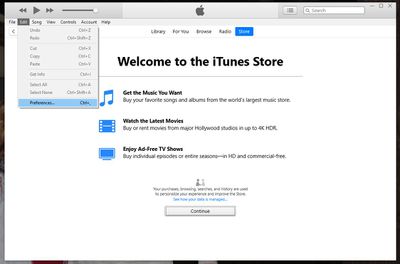
iTunesの曲をMP3形式に変換する
あなたはそれを知っている必要があります Spotify アプリ MP3ファイルに対応できます。 ただし、iTunesの曲はM4AまたはM4Pファイル形式です。 次に、iTunesファイルを最初に変換して、それらを自分のファイルに追加する必要があります。 Spotify アカウント。 これは、iTunesファイルが保護されていない場合にのみ機能することに注意してください。 手順は次のとおりです。
ステップ1。 iTunesアプリで、「設定」ボタンを押して、設定のウィンドウを表示します。 その後、「一般」ボタン、「設定のインポート」、最後に「MP3エンコーダー」ボタンをタップします。
ステップ2。 iTunesでプレイリストを選択し、追加する曲を探します Spotify アカウント。 「ファイル」ボタン、「新しいバージョンの作成」、最後に「MP3バージョンの作成」オプションにチェックマークを付けます。 その後、iTunesアプリはトラックをMP3にエクスポートします。
iTunesの曲をにインポートする Spotify
最後に、iTunesを実行して Spotify プレイリストの転送。 手順は次のとおりです。
ステップ1。 のデスクトップアプリを開きます Spotify あなたのPC上で。 「設定」メニューに移動し、下にスクロールして「ローカルファイル」タブを表示します。
ステップ2。 デフォルトでは、「iTunes」と「ミュージックライブラリ」が表示されます。 これは「オン」に切り替える必要があります。 保護されていないトラックがインポートされます。
ステップ3。 メイン画面に戻り、「ローカルファイル」にチェックマークを付けます。 iTunesライブラリのすべての曲がここに表示されます。
ステップe#4。 次に、モバイルデバイスで、これらのローカルファイルを探し、必要に応じてそれらを聞きます。
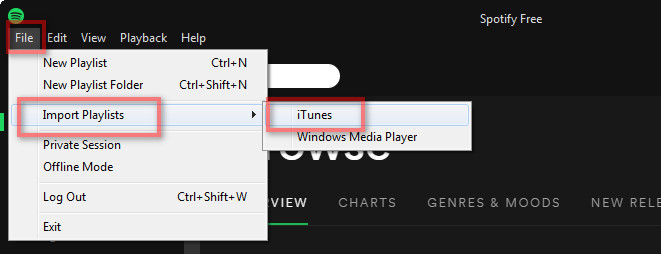
「ローカルファイル」セクションにiTunesのオプションが表示されない場合は、iTunesを実行して Spotify 「ソースの追加」ボタンにチェックマークを付け、PCでiTunesライブラリを見つけることにより、プレイリストを転送します。 インポートするiTunesプレイリストを選択するだけです Spotify アカウント。
パート2。iTunesミュージックの曲を追加する方法 Spotify?
前述のように、最初の部分で示した方法は、保護されていないiTunesファイルがある場合にのみ適用できます。 インポートしたい保護されたiTunesファイルの場合 Spotify アカウントの場合、最終的にiTunesを続行するには、最初に保護を削除する必要があります。 Spotify プレイリストの転送。 しかし、どうすればそれができますか?
まず、AppleのFairPlay保護を解除できるアプリを見つける必要があります。 実際にそれを行うことができるアプリケーションはたくさんあります。 しかし、あなたを助けるために、私たちはこの投稿で信頼できるプロのアプリを共有します。 私たちはどれほど素晴らしいかを共有することになっています TunesFun Appleの音楽コンバータ です。
当学校区の TunesFun Apple Music Converterは、iTunesを実行するための非常に有能なアプリです。 Spotify プレイリストを簡単に転送できます。 それはする能力を持っています 曲のDRM保護を取り除く 曲のフォーマットをMP3のような柔軟なものに変換するのを手伝いながら簡単に。 実際には、MP3の他に、FLAC、WAV、M4A、AACなどの他のファイル形式もサポートしています。
このアプリの魅力は、変換プロセスをロスレスで実行できることです。 したがって、曲とそのIDタグの100%オリジナルの品質を維持します。 出力設定をカスタマイズすることもできます。
さらに、Apple Musicコンバーターであることは別として、これは TunesFun Apple Music Converterは、強力なオーディオブックコンバーターでもあります。 だから、あなたがオーディオブック愛好家なら、このアプリはあなたがあなたの変換を処理するのに役立ちます MP3のようなフォーマットへのお気に入りのオーディオブック.
このアプリは他のアプリケーションに比べて10倍高速に機能するため、変換速度に関してはそれほど心配する必要はありません。 そして、それは扱いやすいインターフェースを持つように設計されました。 ナビゲーションキーが単純すぎます。 参考までに、これをどのように使用できるかを次の段落で説明します。 TunesFun あなたが持っている保護されたiTunes音楽ファイルを変換し、それらの保護を削除するためのAppleMusicConverter。
ステップ#1。 の公式サイトをご覧ください TunesFun アプリのインストールニーズの詳細なリストが表示されます。 コンピューターへのアプリのインストールを続行するには、それらを確認し、それらを満たしているか、達成する必要があります。 このアプリはWindowsとMacの両方でサポートされていることにも注意してください。 PCにインストールしたら、起動してから、処理するiTunesの曲をアップロードします。 アプリはバッチ変換も行うため、必要に応じて多数のiTunes曲をアップロードできます。

ステップ2。 変換する保護されたiTunesの曲を正常に追加したので、出力プロファイル設定をカスタマイズできます。 これはによってサポートされているので、MP3のような柔軟なフォーマットを選択するようにしてください Spotify。 また、出力パスも重要なので、忘れずに設定してください。 出力設定の下には、必要に応じて変更できる他のオプションもあります。

ステップ3。 設定に問題がなければ、ページの下部にある[変換]ボタンを押します。 これにより、アプリがトリガーされて変換プロセスが開始されます。 変換に加えて、DRM削除プロセスもアプリによって実行されます。 したがって、それが完了すると、現在DRMフリーになっているiTunes音楽ファイルのMP3バージョンを入手できることを期待する必要があります。

今こそ、これらのMP3ファイルを自分のファイルにインポートするときです。 Spotify 図書館。 これで、ついにiTunesを実行できるようになりました Spotify プレイリストの転送。 それを行うには、 Spotify アカウント。 メインインターフェイスの上部にある[編集]ボタンにチェックマークを付けます。 表示されたオプションから、「設定」ボタンを選択します。 「ローカルファイル」のオプションを見つけて、「ソースの追加」メニューを選択します。
ポップアップウィンドウが表示されます。 ここでは、変換されたファイルを保存したフォルダを選択できます。 TunesFun AppleMusicConverter。 「OK」ボタンをタップするだけで、それらのMP3ファイルをインポートできます。 インポートプロセスを実行すると、インポートされたiTunesファイルがの[ローカルファイル]タブに表示されます。 Spotify アカウント。
パート3。 概要
確かに、iTunesを行うことは非常に便利です Spotify プレイリストの転送。 保護されていないiTunesファイルを手動で転送できるため、特に転送する場合は非常に簡単です。 ただし、DRM保護されたiTunesファイルを入手した場合は、次のようなプロのコンバーターを使用するのが常に最善です。 TunesFun Apple MusicConverter。
コメントを書く